Virtuálne plochy na Windows 10 sa nezmeniliveľa rokov. Sú viac-menej v rovnakom tvare, v akom boli pri pôvodnom uvedení na trh. Je to napriek skutočnosti, že táto funkcia môže byť skutočne užitočná. Teraz je to dokonca aj s virtuálnymi plochami v systéme MacOS. Môžete presunúť ľubovoľnú aplikáciu alebo jedno okno aplikácie z jednej pracovnej plochy na druhú, ale musíte to urobiť pomocou zobrazenia úlohy. Ak chcete presúvať okná medzi virtuálnymi plochami bez zobrazenia úloh, môžete nainštalovať super ľahké rozšírenie File Explorer s názvom MovetoDesktop.
Kontrola vírusov
Než budeme pokračovať, musíme vás na to upozorniťPri skenovaní na VirusTotal bola aplikácia označená šiestimi antivírusovými aplikáciami / službami. To znamená, že má kladné hodnotenie naklonenia sa spoločnosti. Testy ukázali, že to nie je žiadnym spôsobom škodlivé. Niektoré z jeho „škodlivosti“ možno pripísať aplikácii, ktorá nemá veľa používateľského rozhrania. S týmto vedomím vyskúšajte túto aplikáciu na svoje vlastné riziko. Je to otvorený zdroj, takže ak rozumiete kódu, môžete sa pozrieť, čo sa deje pod kapotou.
Presúvajte okná medzi virtuálnymi plochami
Stiahnite si a spustite MovetoDesktop. Uvidíte, že aplikácia je spustená. Ako bolo uvedené v predchádzajúcej časti, nemá vlastné používateľské rozhranie. Uistite sa, že máte aspoň jednu virtuálnu plochu.
Otvorte ľubovoľnú aplikáciu podľa vášho výberu, kliknite pravým tlačidlom myši na jej záhlavie a v kontextovej ponuke sa zobrazí možnosť Presunúť do. Vyberte pracovnú plochu, do ktorej chcete okno presunúť.

Okno sa presunie na pracovnú plochuvybraté a nemusíte vôbec prechádzať zobrazením úloh. Funguje to na desktopových aplikáciách, ako sú File Explorer, Ovládací panel a VLC prehrávač, a tiež na UWP aplikáciách ako Netflix, Skype a Slack.
Pretože MovetoDesktop nemá žiadne používateľské rozhranie, možno budete chcieťvedieť, ako môžete aplikáciu ukončiť. K dispozícii nie je ani ikona na paneli úloh. Ak chcete aplikáciu ukončiť, otvorte Správcu úloh a vyhľadajte aplikáciu MovetoDesktop na karte Procesy. Ak máte problém s jeho nájdením, opakovane ťuknite na kláves M a posúvajte sa všetkými procesmi, ktoré začínajú písmenom „M“. Keď nájdete MovetoDesktop, kliknite na tlačidlo Ukončiť úlohu v spodnej časti.
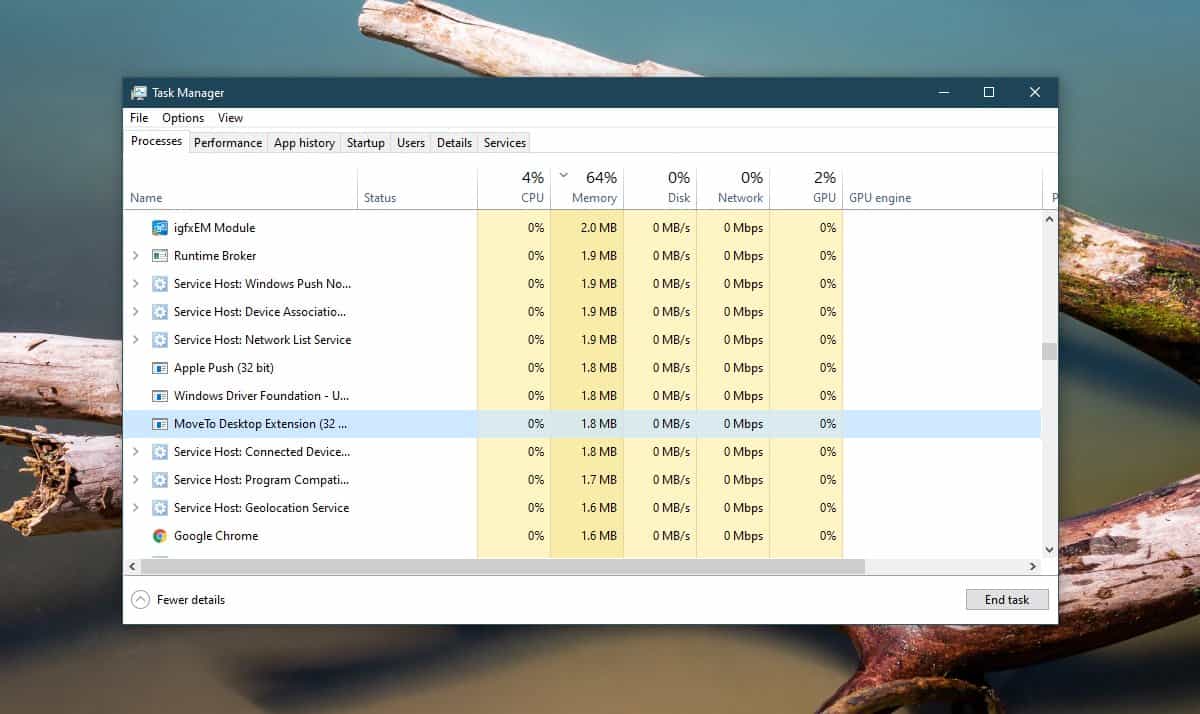
Ak ste omylom spustili EXE súboru viac akoraz budete musieť prestať toľko krát. Pri každom spustení aplikácie bude v Správcovi úloh existovať samostatný proces. Ak chcete skontrolovať, či bol zatvorený, kliknite pravým tlačidlom myši na záhlavie ktoréhokoľvek okna a nemala by sa tam už zobrazovať možnosť Presunúť do.
Chcete aktuálne okno na inú virtuálnu plochu s klávesovou skratkou? Vyskúšajte zVirtualDesktop.













Komentáre